Wie man jemandes Instagram-Geschichte stummschaltet

Instagram's neues Story-Feature ist ... spaltend. Ich bin ein großer Fan, aber andere Mitglieder des How-To Geek-Teams denken, dass sie nur eine Verschwendung von Bildschirm-Immobilien sind. Oder vielleicht gibt es nur nervige Leute, denen du auf Instagram folgen willst, aber nicht alles, was sie in ihrer Geschichte veröffentlichen. In diesem Fall ist es das Beste, sie zu stummschalten.
VERWANDT: Was sind die "Geschichten" von Instagram und wie benutze ich sie?
Öffne Instagram und gehe an den Anfang deines Feeds. Streichen Sie oben durch die Stories, bis Sie die Person gefunden haben, die Sie stummschalten möchten.
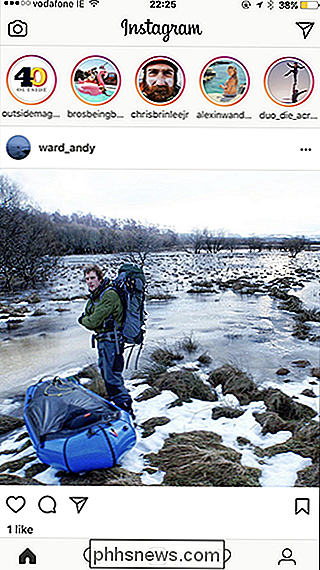
Tippen und halten Sie auf das Thumbnail des Accounts, den Sie stummschalten möchten, und tippen Sie anschließend auf Story von [AccountName] stummschalten. Ich stoppe die Brust.
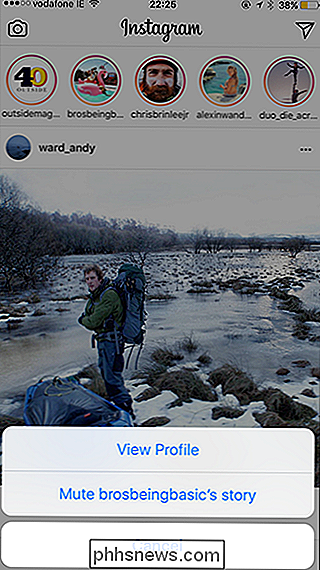
Das Stummschalten verschiebt die Story ganz nach rechts in den Feed und macht sie grau, damit Sie nicht sehen, wenn sie ein neues Bild hochgeladen haben. Das macht es viel einfacher, sich über die Personen zu halten, denen Sie folgen wollen.
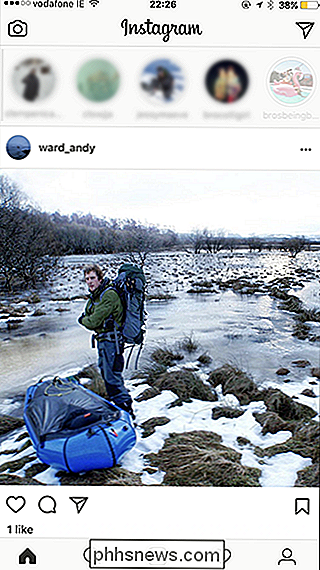
Wenn Sie die Stummschaltung eines Accounts aufheben möchten, tippen und halten Sie einfach die ausgegraute Thumbnail und wählen Sie die Story von [AccountName] aus.
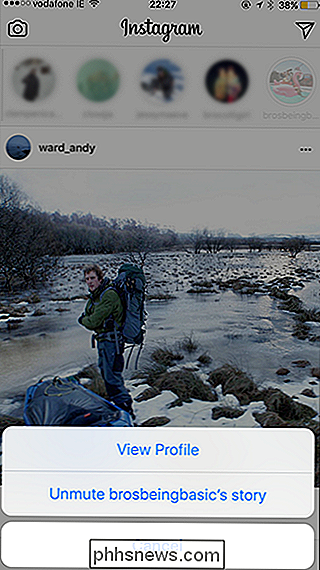

Was die Amazon Dash-Wand kann (und kann nicht)
Die Amazon Dash Wand ist ein $ 20-Dongle-ähnliches Gerät, das als definitiver Küchenhelfer vermarktet wird. Es kann Lebensmittel für Sie einkaufen und hat Alexa eingebaut, so dass es das billigste Alexa-Gerät ist, das Amazon verkauft (vor allem, wenn Sie bedenken, dass es nach dem $ 20-Guthaben, das Sie beim Kauf bekommen, grundsätzlich frei ist).

Die besten Tastaturkürzel für Bash (alias das Linux- und macOS-Terminal)
Bash ist die Standard-Kommandozeilen-Shell auf den meisten Linux-Distributionen, von Ubuntu und Debian bis Red Hat und Fedora. Bash ist auch die Standard-Shell, die in macOS enthalten ist, und Sie können eine Linux-basierte Bash-Umgebung unter Windows 10 installieren. Die Bash-Shell bietet eine Vielzahl von Tastaturkürzeln, die Sie verwenden können.



